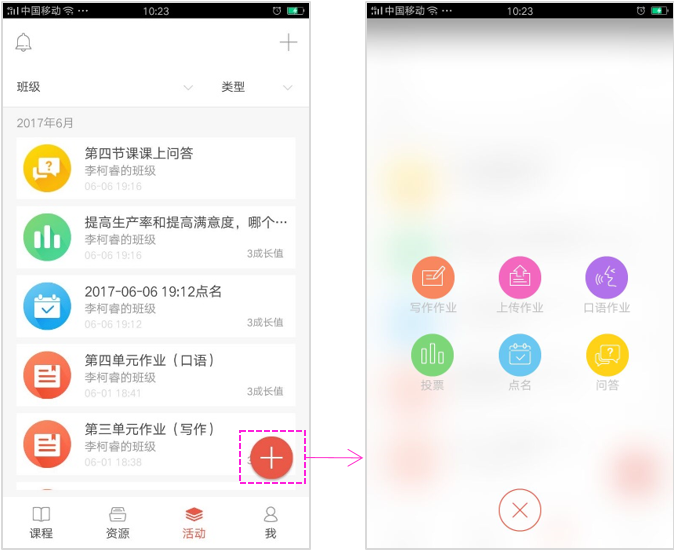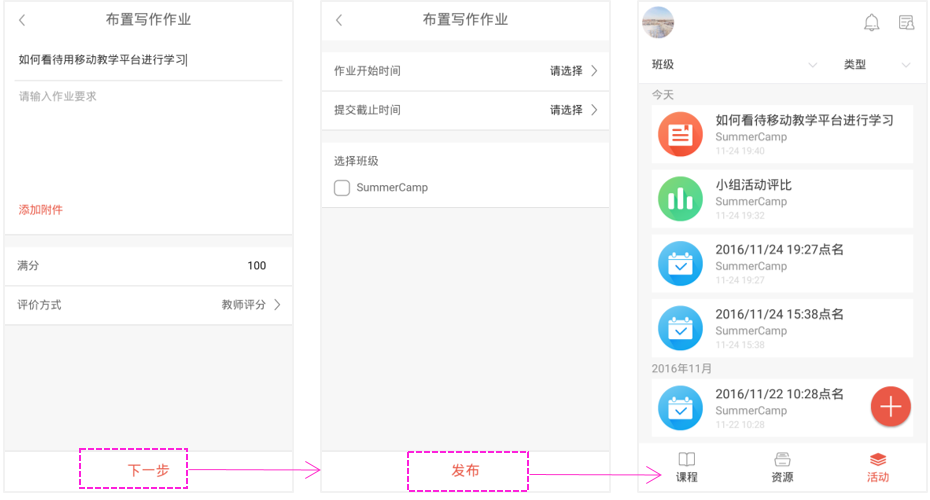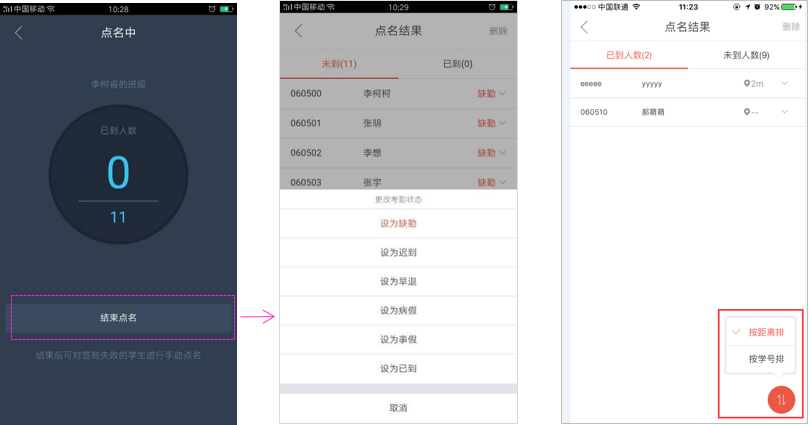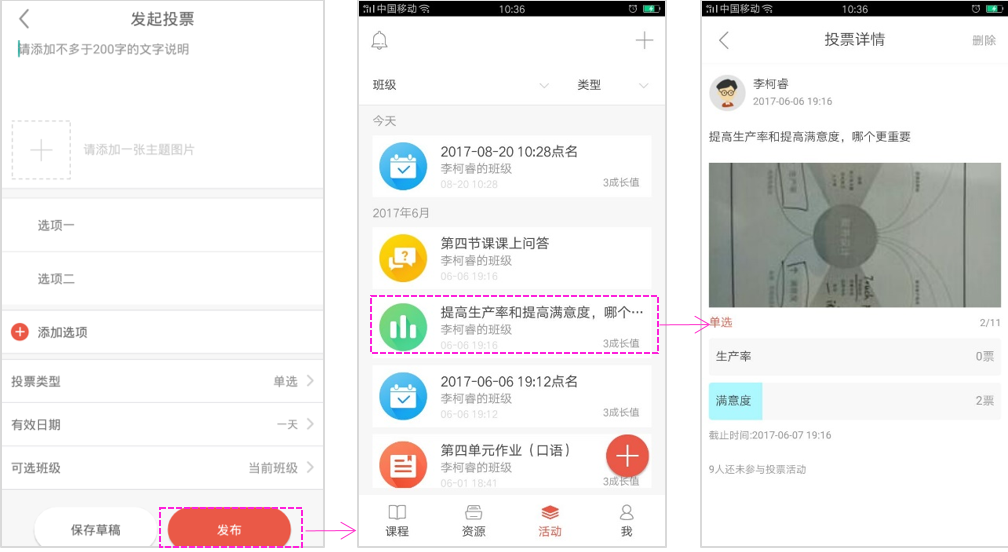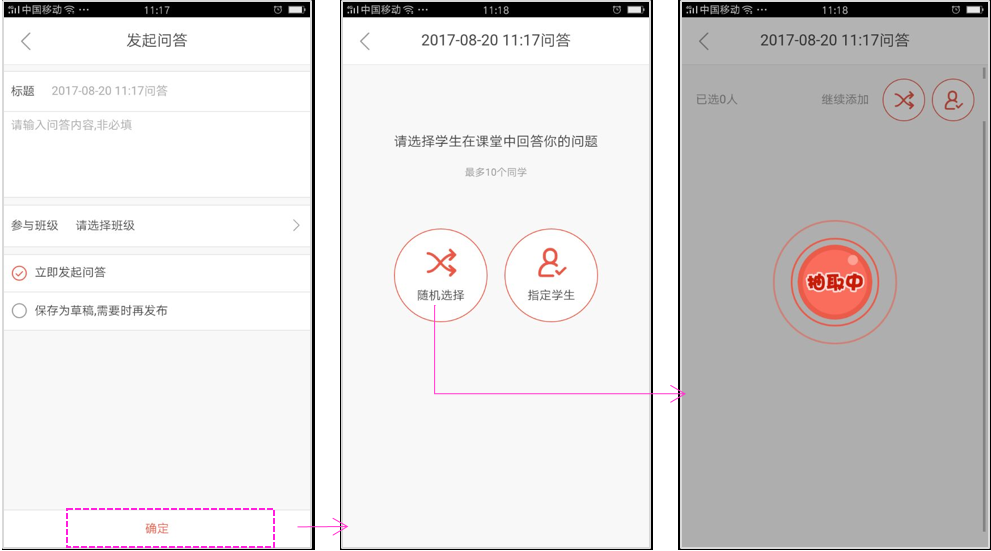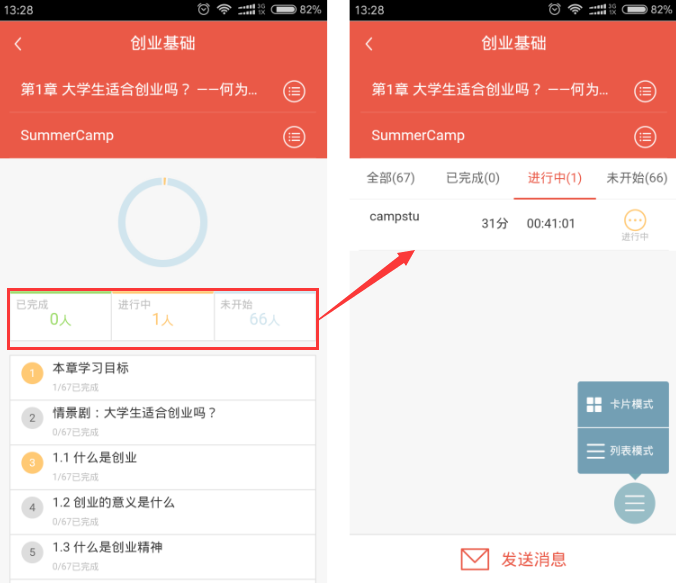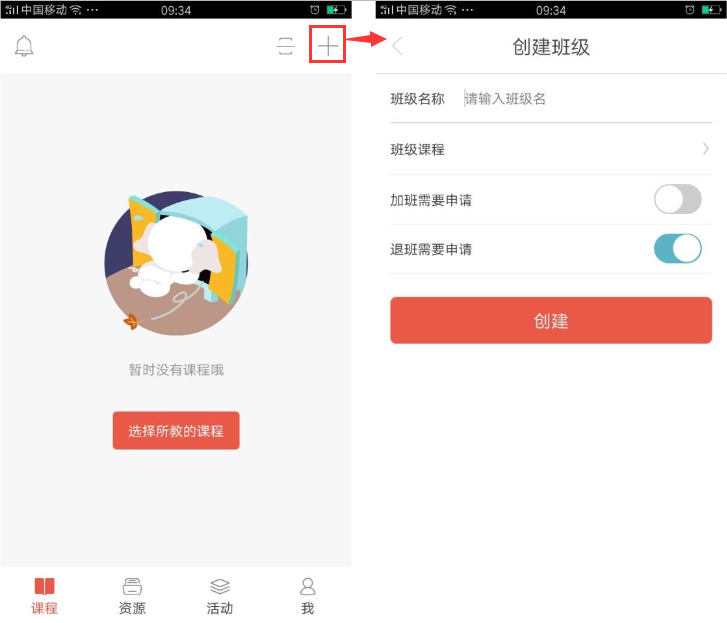点击“活动”图标,可以切换至活动菜单。在活动菜单下,教师可以查看自己发布的点名、投票、作业等活动。点击顶部的 图标,教师可以按照班级和类型筛选活动。点击底部右侧的 图标,教师可以布置作业、发起点名、投票、问答等各种类型的活动(见下图)。
作业/小组作业:在线布置课堂作业,提交作业不麻烦
教师可以布置写作、上传、小组、口语类型的作业,其中口语作业支持系统自动评分。所有作业的评价不仅支持教师评价,也可以由学生互评完成。以写作作业为例,点击“写作作业”图标,就可以发布一个写作作业了。教师输入作业的名称、要求,设置作业的开始时间和结束时间,选择参与作业的班级后即可(见下图)。
点击作业名称,教师可以查看学生提交的作业,并给学生评分(见下图)。对于未提交作业的学生,教师还可以给其发送消息提醒。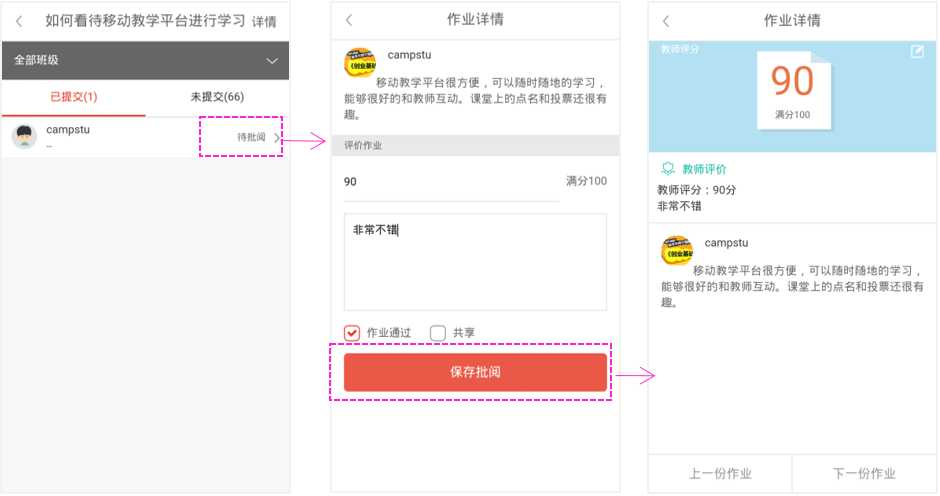
图:批阅作业
点名:摇一摇点名签到,告别喊“到”时代
点击“点名”图标,可以发起点名了。教师勾选参与点名的班级后,点击右上角的“确定”按钮,进入点名界面。点击屏幕上的“一键点名”,点名就正式开始啦(见下图)!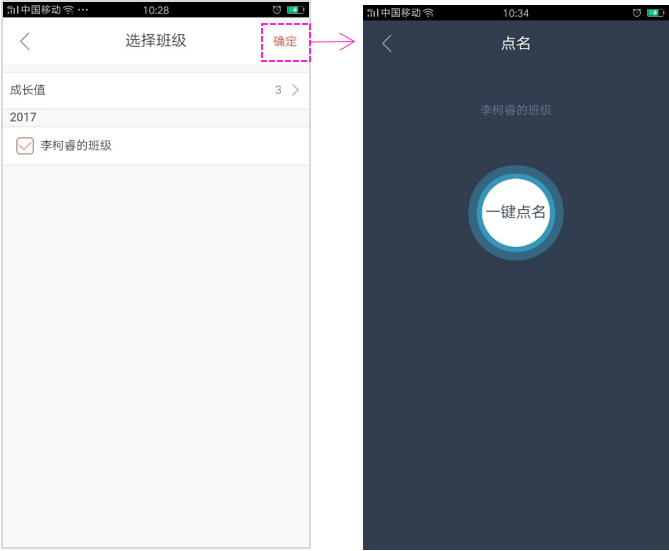
图:发起点名
点名过程中,教师可以查看点名成功的学生人数。点击“结束点名”,点名就完成了,教师可以直接查看点名的结果。如果有些学生因为网络等原因没有签到成功,您可以将该学生手动设为已到;还可以更改学生缺勤状态,如设置学生为迟到、早退、病假、事假等。
考虑到不同手机定位的准确性以及教室的网络环境,点名活动没有对签到学生的距离做限制。为加强签到管理,App支持按“签到距离”由远到近排序,并将签到距离超出1km的学生标红提示,以提醒教师现场确认该学生是否在教室。(见下图)。
图:查看点名结果,更改考勤状态
投票:小组成果评比、收集意见秒出结果
点击“投票”图标,可以创建一个投票。教师填写投票的主题和选项,选择投票类型、有效日期和班级,点击“保存草稿”按钮,即可保存投票。点击“发布”按钮,即可发布投票(见下图)。投票发布后,教师可以看到学生投票的结果。
图:发布投票
问答:课堂问答有趣味,随机抽选很公平
点击“问答”图标,可以创建一个问答活动。问答活动支持老师随机抽取或指定学生回答问题,教师可以根据学生的回答情况给学生打分。
图:发起问答,随机抽取学生参与问答
教师既可以从所选班级中随机抽取学生回答,也可以指定学生回答。当使用随机抽取时,教师可以选择每次随机抽取的学生数量,一次随机抽取多个学生可以有效节省活动时间。当使用指定学生时,还可以按照学生历次参与问答获得的成就值排序,选择参与较少的学生回答,给每个学生公平参与的机会。